Reklāma
OsmAnd ir bezsaistē karte un navigācijas lietotne 8 labākās bezmaksas bezsaistes GPS navigācijas lietotnes Android ierīcēmNepieciešami norādījumi tālrunī, bet jums nav interneta savienojuma? Šīs bezsaistes GPS lietotnes, kas paredzētas Android, palīdzēs jums navigēt. Lasīt vairāk kas tiek baroti ar augstas kvalitātes datiem no OpenStreetMap (OSM). Akronīms apzīmē OSM automatizētās navigācijas norādes. OSM, bezsaistes karšu avots, ir bezmaksas wiki pasaules karte. Bezmaksas OsmAnd versijā ir 10 karšu lejupielādes, kas ir daudz, ja dodaties vienas vai divu nedēļu ceļojumā. Pilna versija, OsmAnd +, piedāvā neierobežotu lejupielādi un maksā 8 USD. Ja jums ir nepieciešams uzticams, jums jāapsver OsmAnd navigācija bezsaistē Vai jūsu GPS lietotnes datu savienojums ir slims? Izmēģiniet 3 atjauninātās bezsaistes kartes [Android]Nesen Kriss apskatīja trīs no labākajām bezsaistes GPS lietotnēm, kas pieejamas operētājsistēmā Android. Kopš tā laika daudzas citas GPS lietotnes ir izlaidušas vai saņēmušas būtiskus atjauninājumus. Vai šie jaunpienācēji ir labvēlīgi salīdzināmi ar tiem, kurus pārskatījis ... Lasīt vairāk , kaut kas Google kartes joprojām nepiedāvā (neskatoties uz to, ka ļaujiet bezsaistē padarīt pieejamu līdz sešām kartēm).
Lejupielādējiet kartes lietošanai bezsaistē
Parasti kartes materiālus var lejupielādēt pa valstīm vai - ja tas ir mazs - valstīm. Lai lejupielādētu jaunas kartes, dodieties uz Iestatījumi un Datu vadība, tad Noklikšķiniet šeit, lai lejupielādētu vai atjauninātu datus bezsaistē. Pirms sākat lejupielādēt kartes, pārliecinieties, vai ierīcē ir palicis pietiekami daudz vietas. Ja nepieciešams, mainiet noklusējuma krātuves direktoriju, kuru es izskaidroju vienu rindkopu tālāk. Kad esat gatavs, atlasiet līdz 10 kartēm bezmaksas versijā un sāciet lejupielādi.

Pielāgojiet navigācijas pamatiestatījumus
Kamēr lejupielādējat kartes, atgriezieties lietotnē Iestatījumi izvēlni un noklikšķiniet uz Vispārīgi. Izvēlieties karti un ekrāna orientāciju, kas jums patīk vislabāk, mainiet displeja valodu, izvēlieties vēlamo mērvienību (noklusējums ir metriskā sistēma) un mainiet atmiņas direktoriju.
Ņemiet vērā, ka kartes materiālus lietotnē nevar pārvietot no vienas atmiņas vietas uz citu. Protams, jūs varat mainīt uzglabāšanas vietu un manuāli pārvietot kartes vai pārvaldīt vairākas uzglabāšanas vietas. Pārvietojot kartes, izdzēsiet ind.cache failu sākotnējā glabāšanas vietā un restartējiet lietotni. Tas liks OsmAnd atkārtoti indeksēt jūsu kartes.

Atpakaļ Iestatījumi izvēlne, dodieties uz Navigācija lai pielāgotu savus profilus navigācijai ar automašīnu, velosipēdu vai gājēju bāzes. Jūs varat izvēlēties tiešsaistes vai bezsaistes navigācijas pakalpojumu un dažādas kartes darbības. Lai iespējotu balss norādes, noteikti atlasiet valodas pakotni.
Vietņu meklēšana, kurp doties
Atgriezieties sākuma ekrānā un atlasiet Meklēt. Jūs varat izvēlēties starp sešiem dažādiem meklēšanas režīmiem: IP (intereses punkts), adrese, koordinātas, izlase, vēsture un transportēšana. Lai pārietu uz noteiktu vietu, pieskarieties mājas simbolam un ievadiet reģionu, t.i., vienu no jūsu lejupielādētajām kartēm, pilsētu un ielu. Kad esat atradis savu galamērķi, jūs varat nekavējoties doties uz to, iestatīt to kā galamērķi vai ceļa punktu, parādīt to kartē vai pievienot izlasei, izmantojot atbilstošās ikonas apakšā.

Vienīgais būtiskais trūkums, ko atradu, izmantojot OsmAnd, ir tas, ka jūs nevarat ievadīt mājas numuru. Arī krustojošās ielas pievienošana man nekad nedarbojās. Tas man lika īsi izmantot citu lietotni, kuru es ar lielu nožēlu nožēloju; Man bija jāatrod risinājums.
Precīza mājas numura atrašana
Risinājums mājas atbalsta trūkumam ir ievadīt precīzu mērķa platumu un garumu. Ja vien jūs jau nezināt koordinātas grādos, minūtēs un sekundēs, varat tās meklēt tiešsaistē, izmantojot ģeogrāfiskās lokalizācijas rīks pamatojoties uz Google Maps API. Vienkārši ievadiet adresi un nokopējiet OsmAnd platumu un garumu. Saglabājiet atrašanās vietu kā iecienīto vietu ar pareizu vārdu; tikai gadījumā, ja kaut kas noiet greizi.

Navigācija uz savu galamērķi
Kad esat ievadījis navigācijas datus, atgriezieties kartē un atveriet izvēlni, izmantojot pogu apakšējā kreisajā stūrī. Šeit jūs varat pārskatīt savu pašreizējo Galamērķis un Ceļa punkti, un Beigt navigāciju gadījumā, ja jūs jau sākāt. Lai sāktu, noklikšķiniet uz Norādījumi, atlasiet savu transporta veidu un izvēlieties, vai vēlaties vienkārši redzēt maršrutu vai sekot tam ar norādēm.
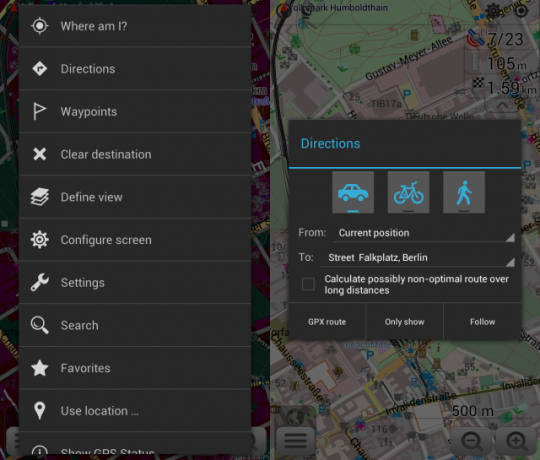
Kad jūsu maršruts ir aprēķināts, jūs varat apskatīt Maršruta informācija izmantojot izvēlnes pogu kartes apakšējā kreisajā stūrī. No Maršruta informācija skatā var arī saglabāt maršrutu kā GPX celiņu. Kamēr navigācija ir aktīva, varat atgriezties izvēlnē, lai ieslēgtu vai izslēgtu skaņu.

Konfigurējiet navigācijas ekrānu
Pēc noklusējuma augšējā labajā stūrī tiek parādīts attālums līdz mērķim vai ceļa punktam, atlikušais laiks un ātrums. Ielu nosaukumi un norādes ir parādītas augšējā kreisajā stūrī. Lai pielāgotu šos noklusējuma iestatījumus, noklikšķiniet uz izvēlnes pogas apakšējā kreisajā stūrī un pārslēdzieties uz Konfigurēt ekrānu. Izvēlieties profilu, kuru vēlaties rediģēt (pasaule, automašīna, velosipēds, gājējs) un atzīmējiet vai noņemiet atzīmi no izvēles rūtiņas.

Vai jūs ieradāties droši un droši?
Kas OsmAnd man patika visvairāk, bija tā lietošanas ērtums. Pagāja zināms izmēģinājums un pāris pagriezieni, lai saprastu, ko tieši lietotne nozīmēja ar pagriešanos nedaudz pa labi vai pa kreisi (tas tiešām ir atkarīgs no tā, varianti ir) un izdomājiet ticamu risinājumu ielas adreses dilemmai, bet pēc šo sākotnējo šķēršļu novēršanas OsmAnd & I turpināja darbu gludi.
Vai jums ir vairāk padomu, kā navigēt, izmantojot OsmAnd? Vai arī, ja jums ir cits favorīts GPS Vai rodas problēmas ar GPS signāla iegūšanu savam Satnav? Izmēģiniet šos padomus Lasīt vairāk lietotne, kas to padara labāku par OsmAnd? Lūdzu, dalieties pieredzē komentāros!
Tīna vairāk nekā desmit gadus ir rakstījusi par patērētāju tehnoloģijām. Viņai ir doktora grāds dabaszinātnēs, diploms no Vācijas un maģistra grāds no Zviedrijas. Viņas analītiskā pieredze palīdzēja viņai izcelties kā tehnoloģiju žurnālistei vietnē MakeUseOf, kur viņa tagad pārvalda atslēgvārdu izpēti un operācijas.
